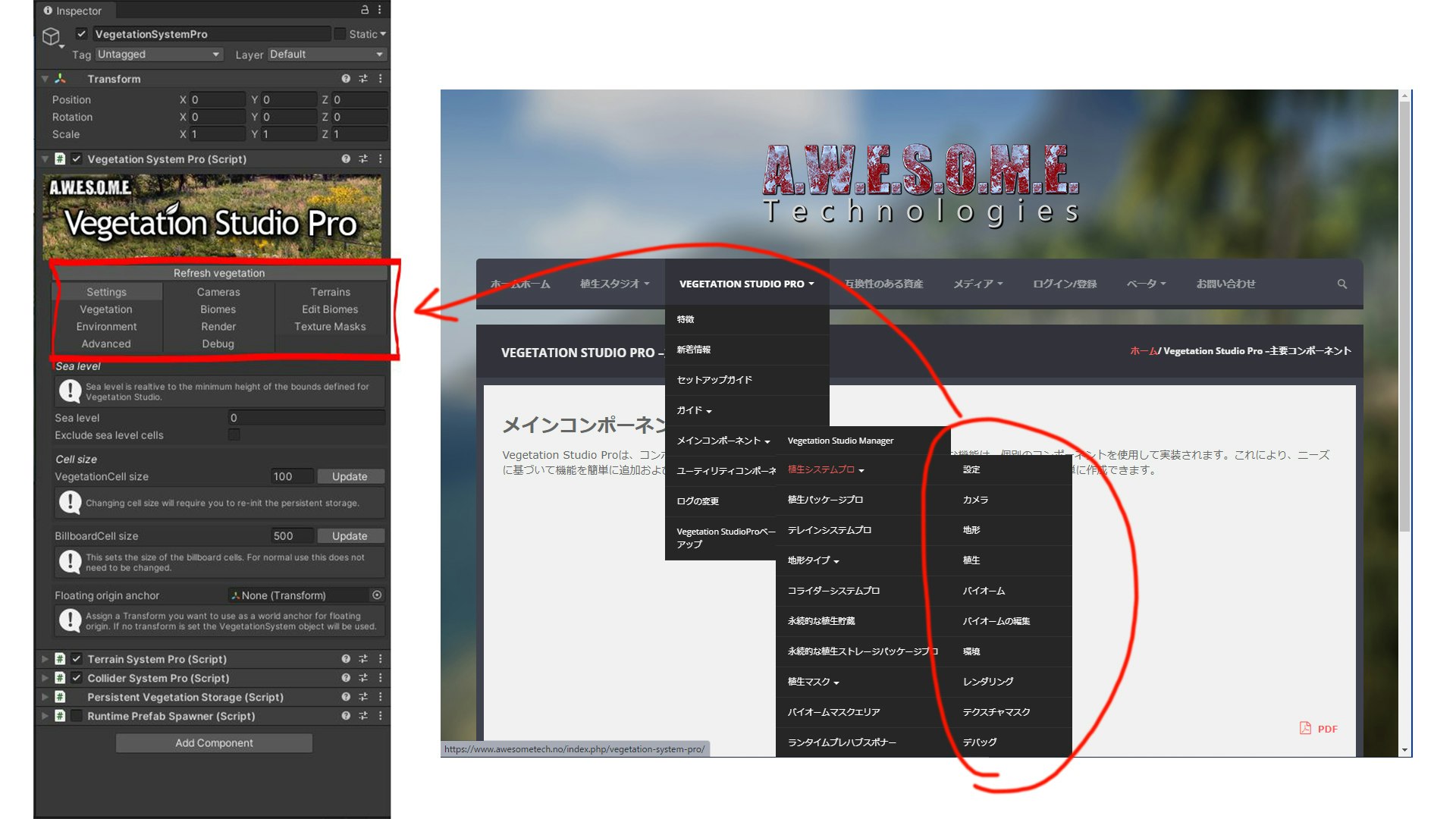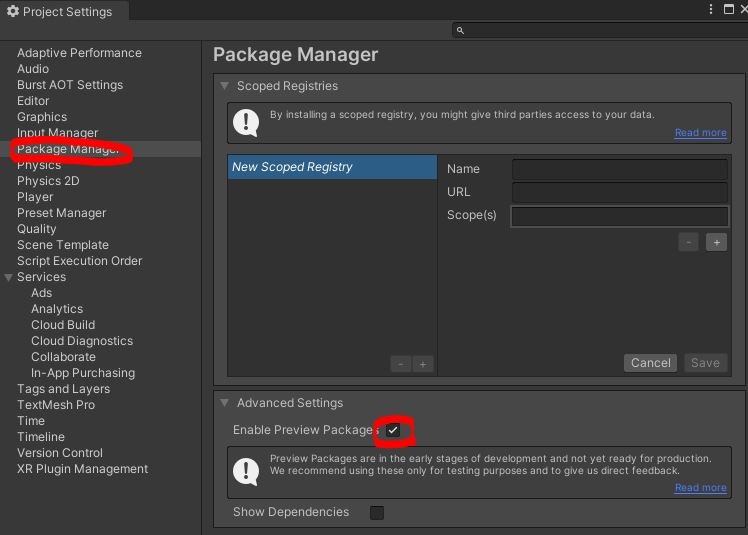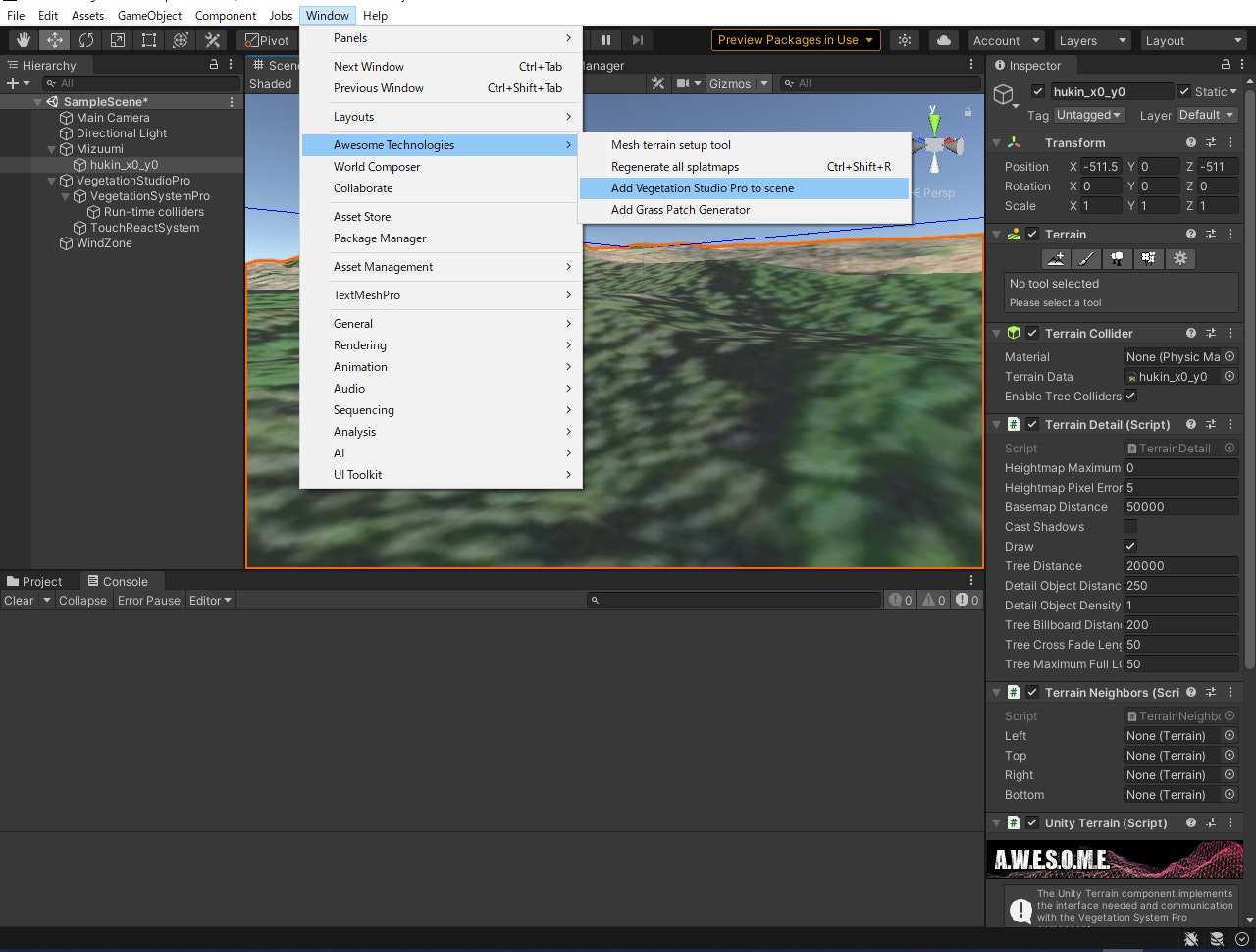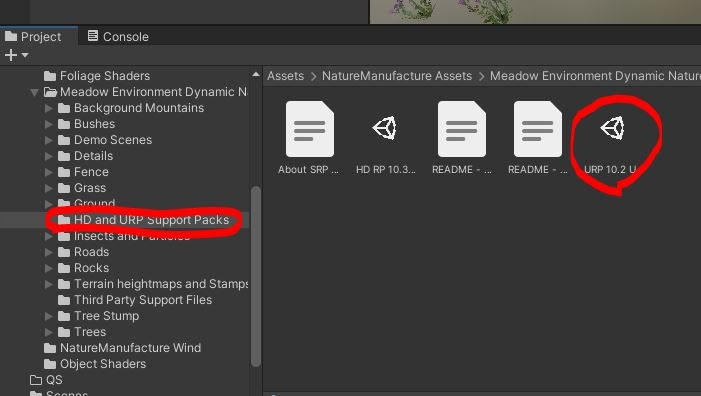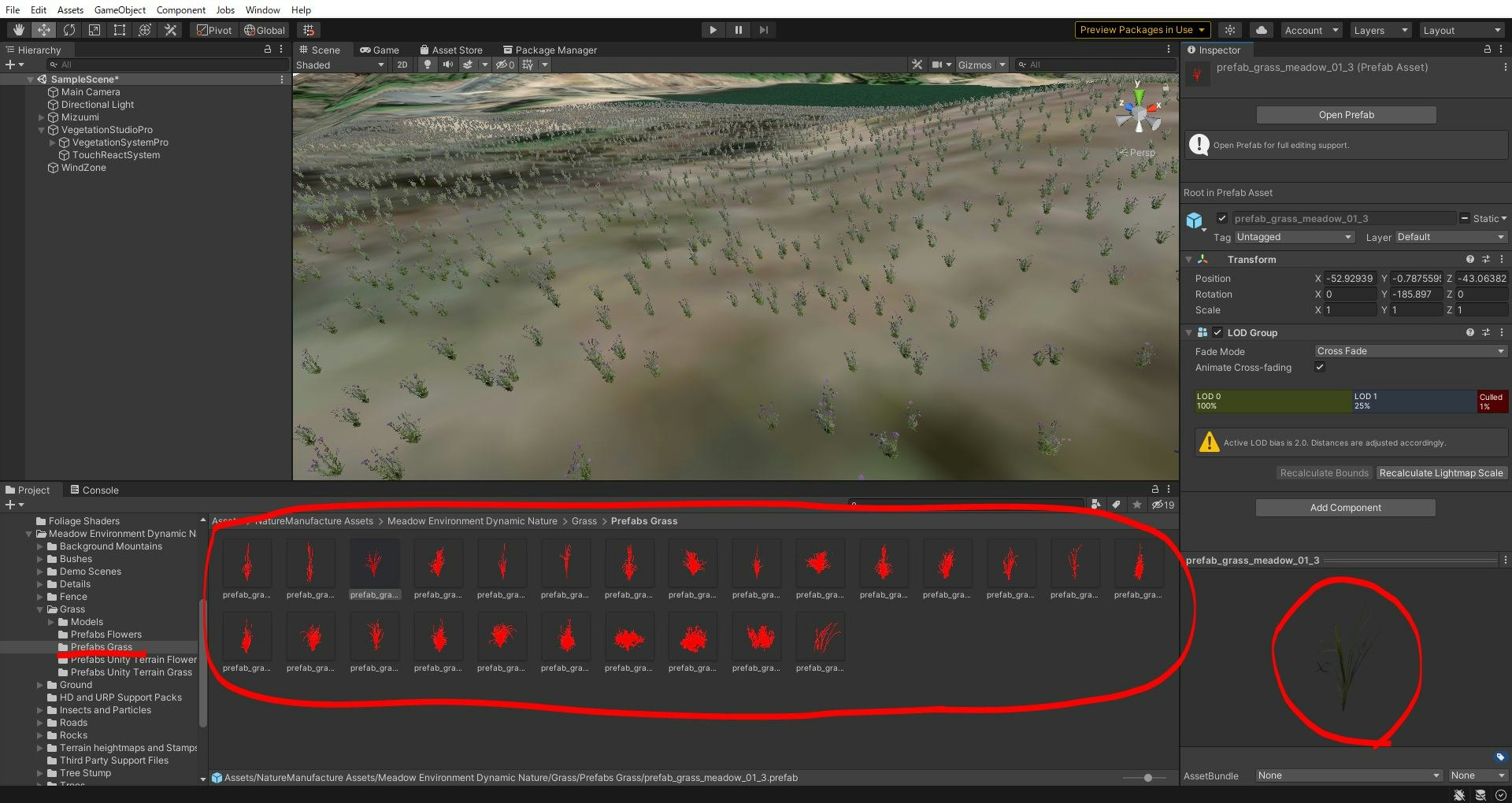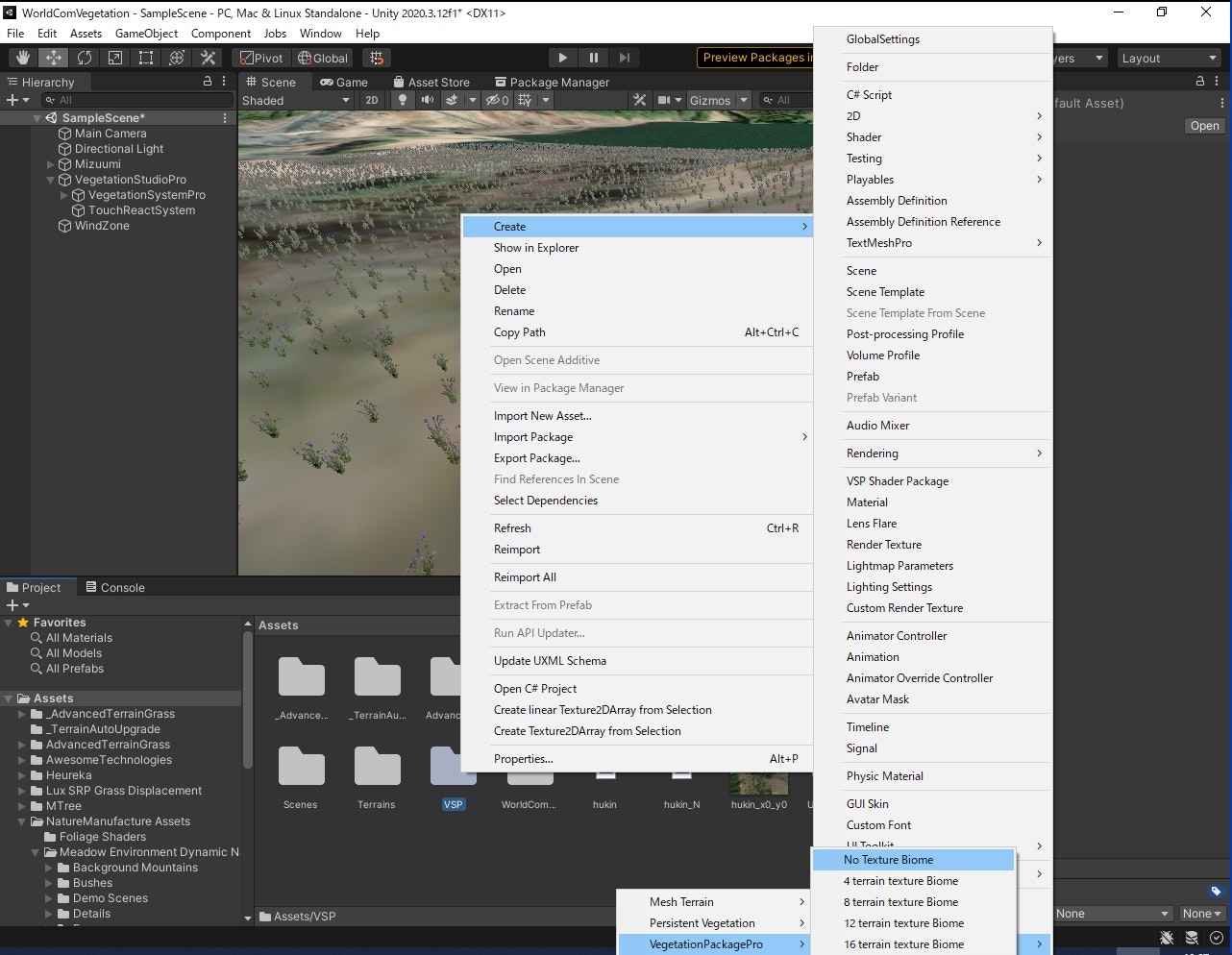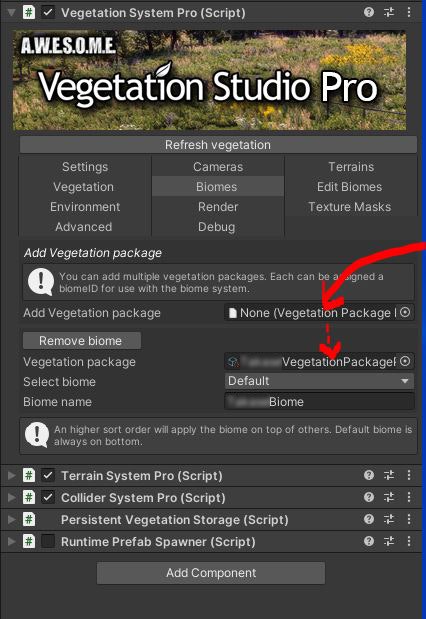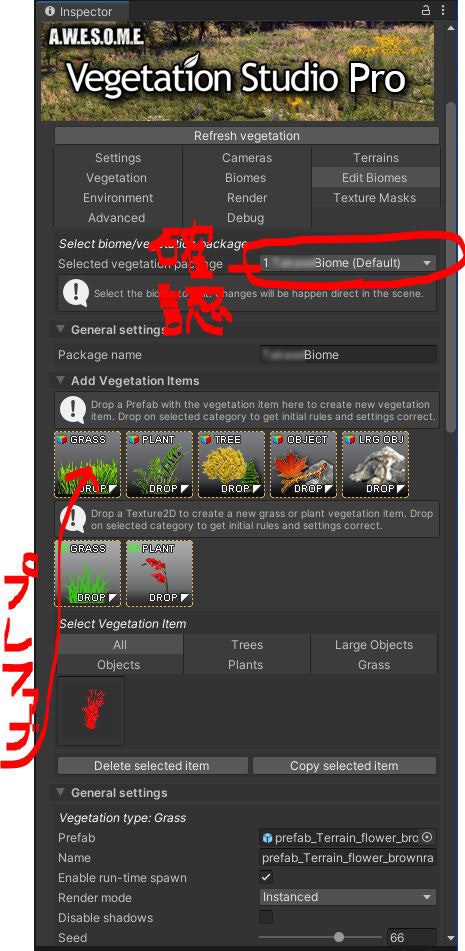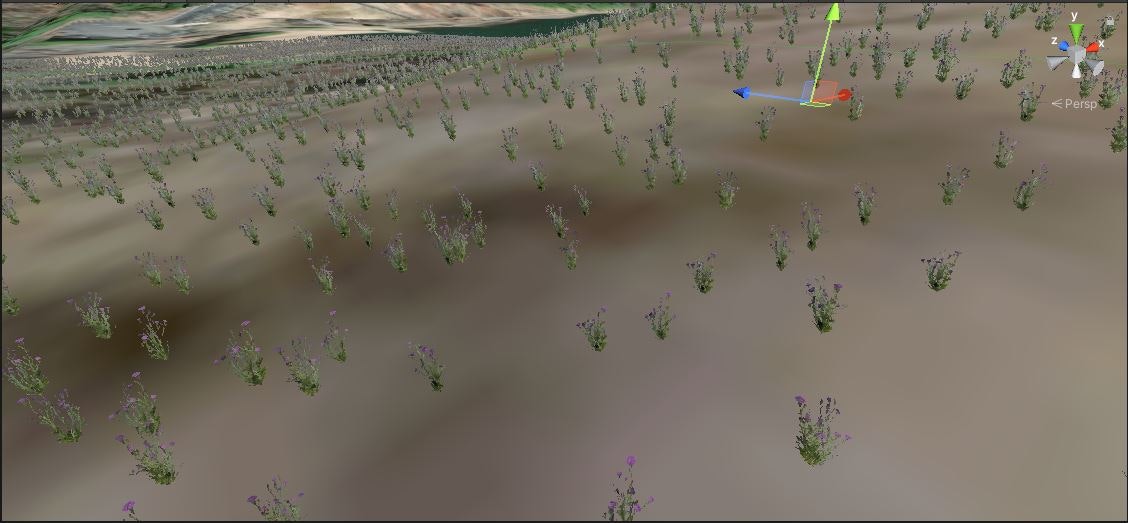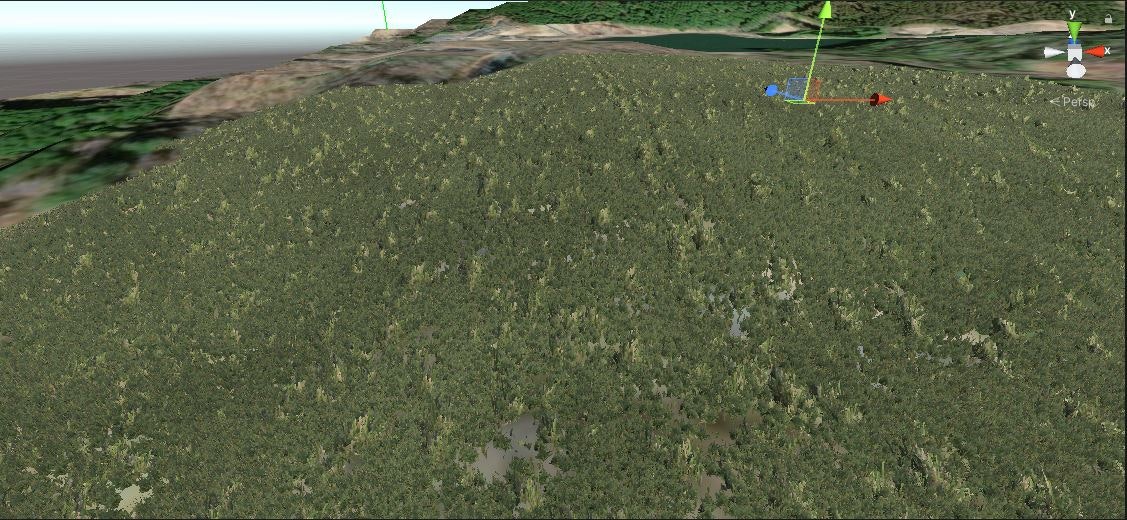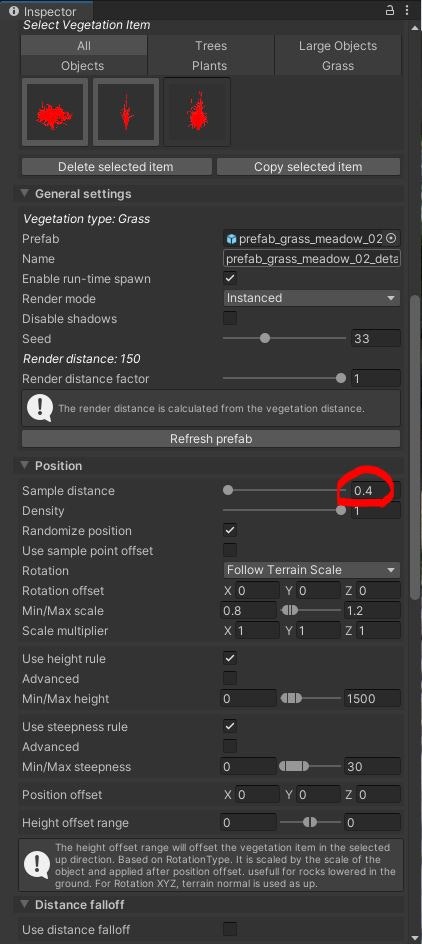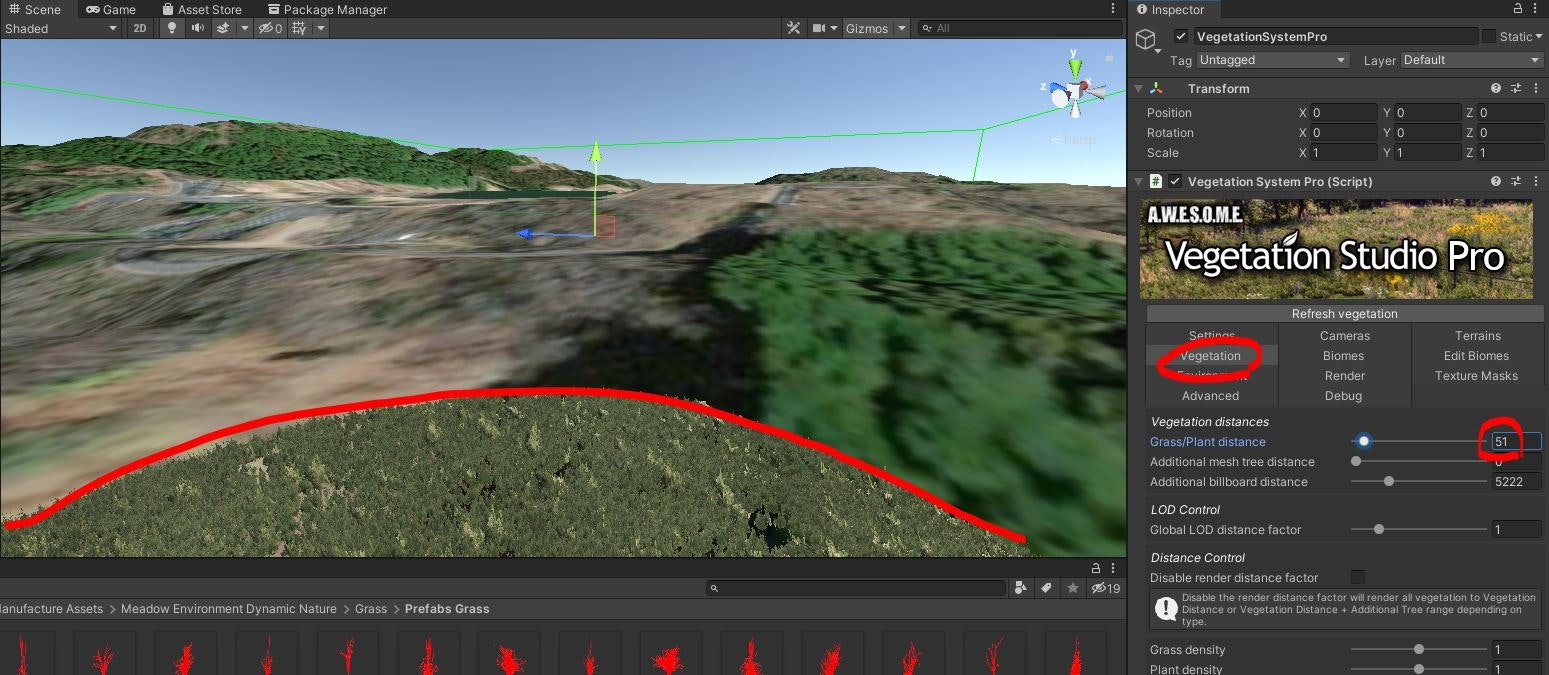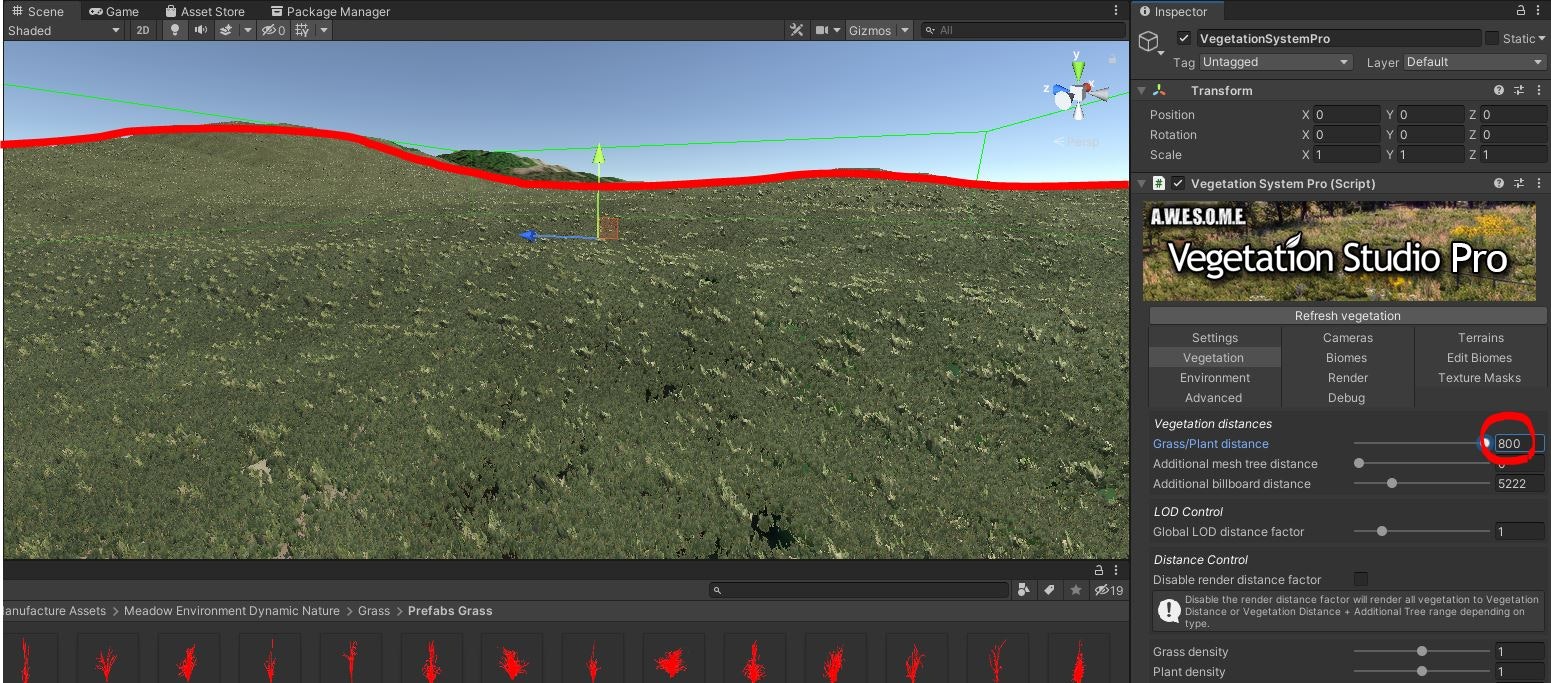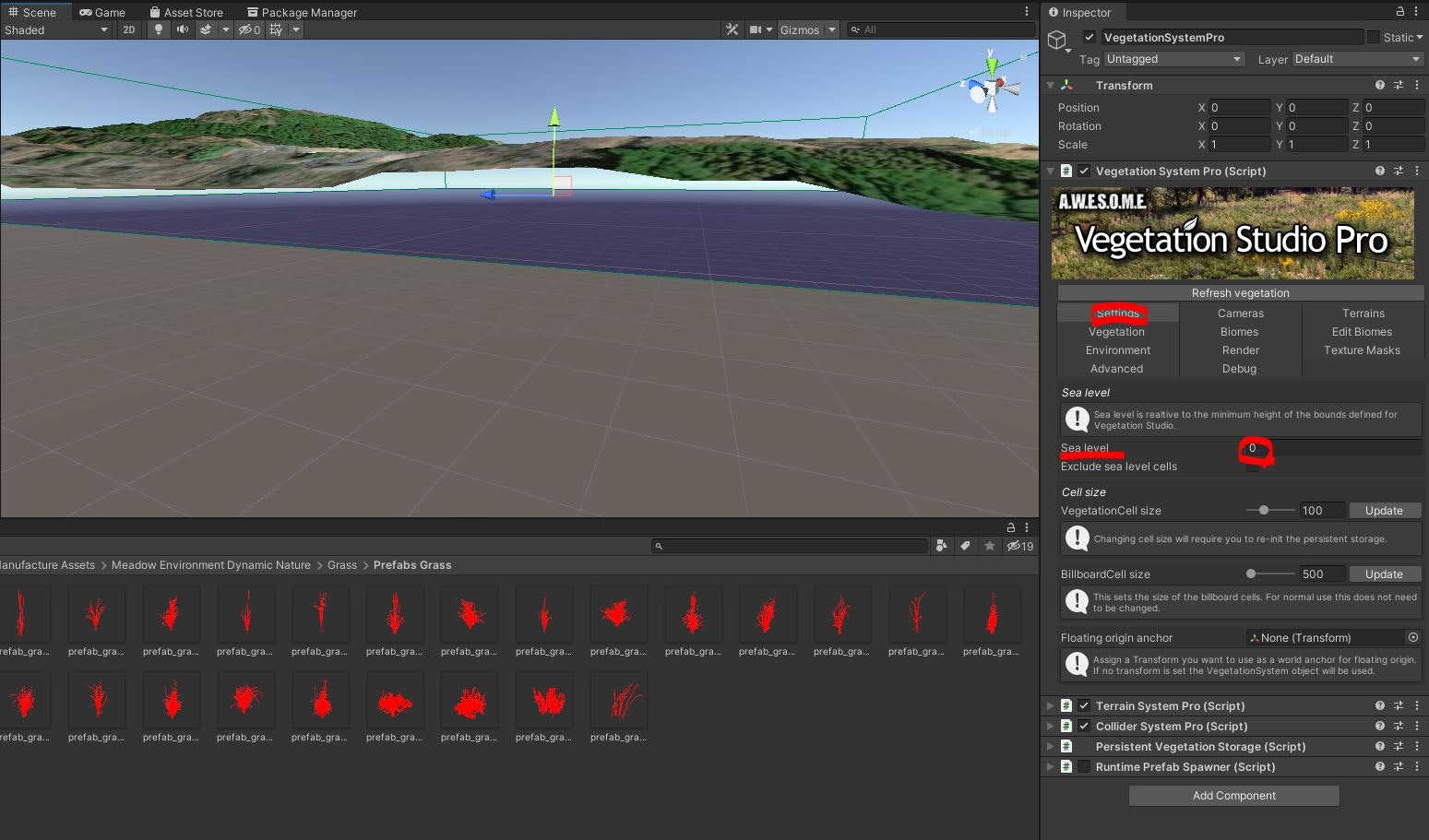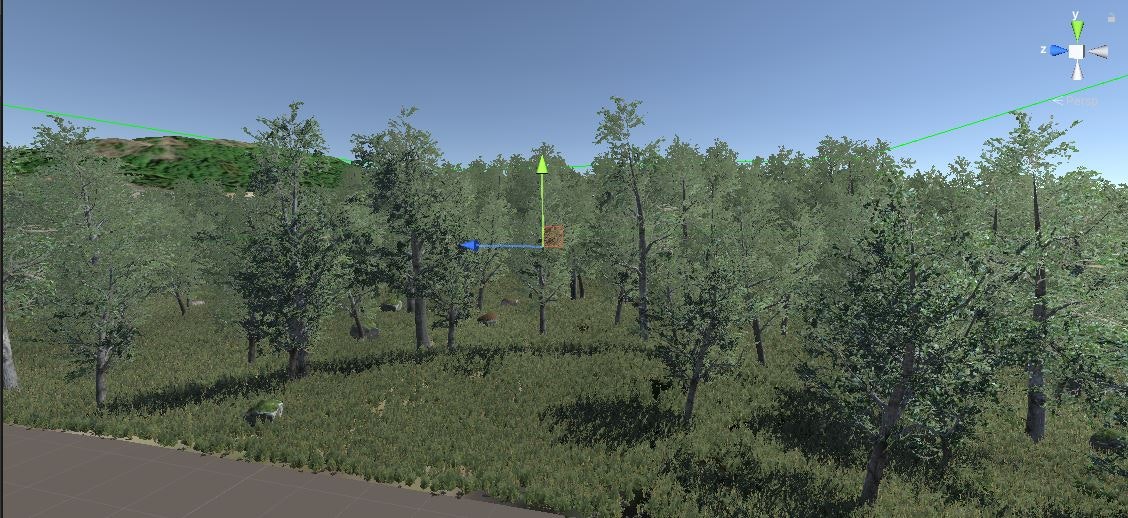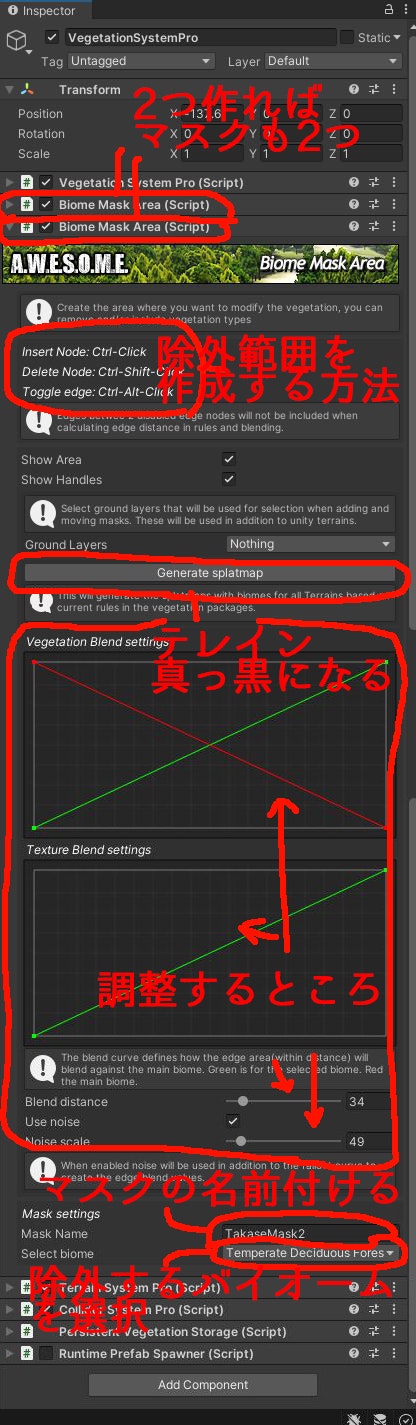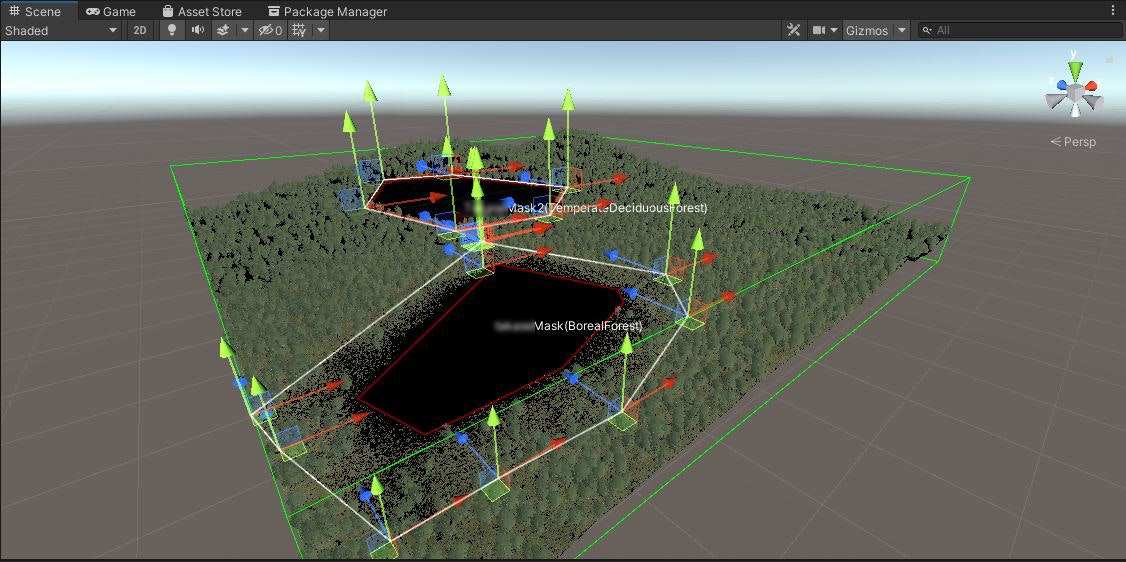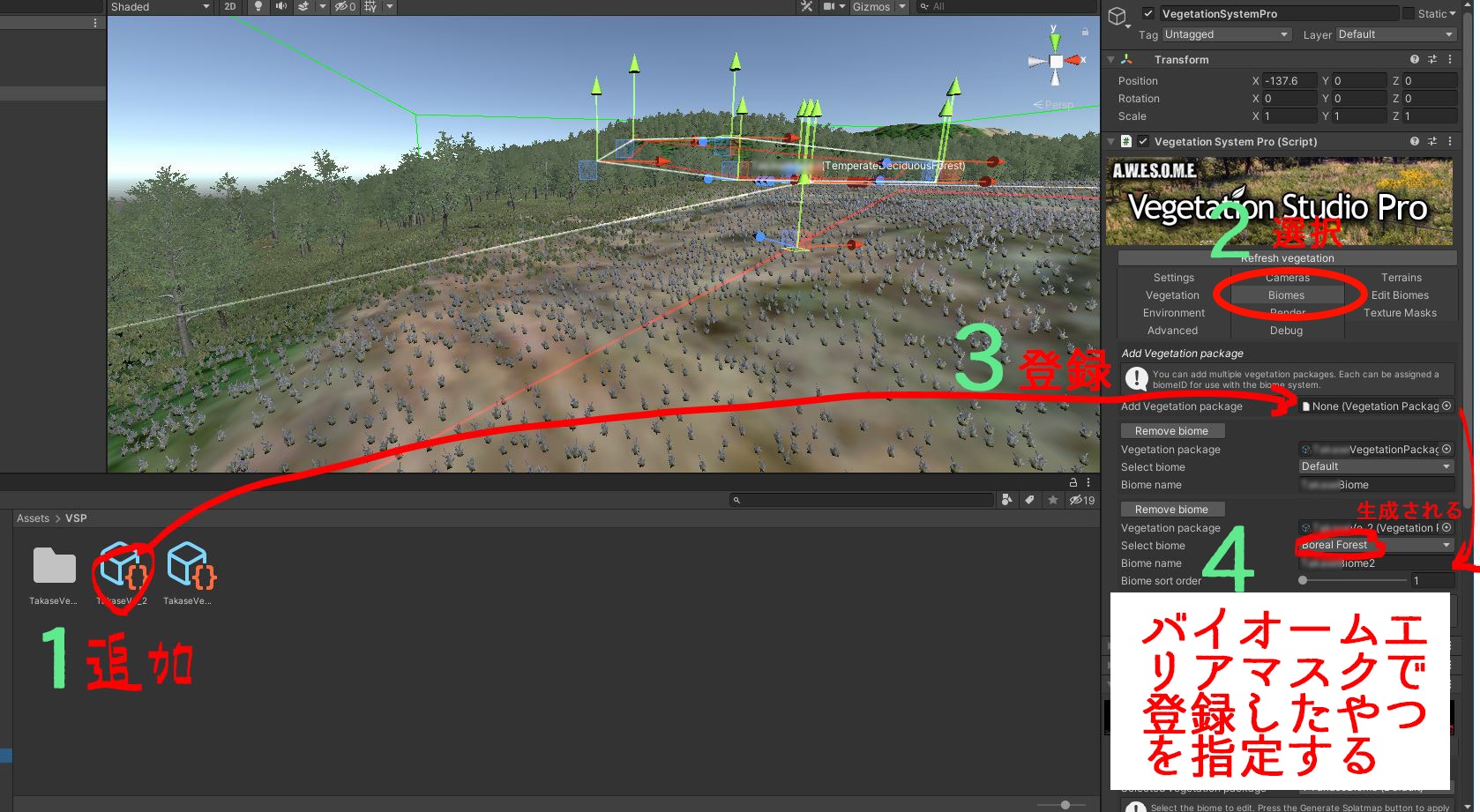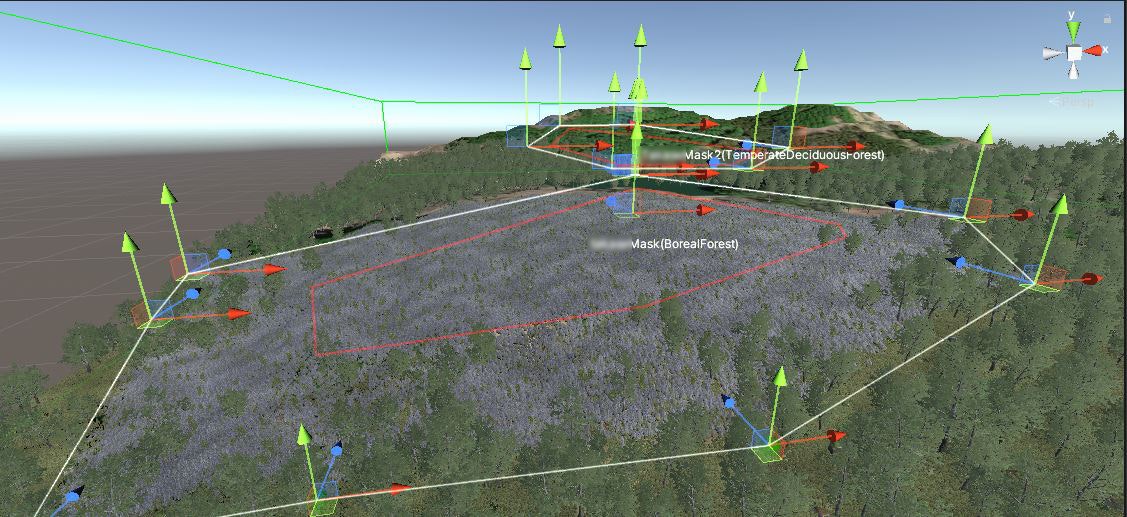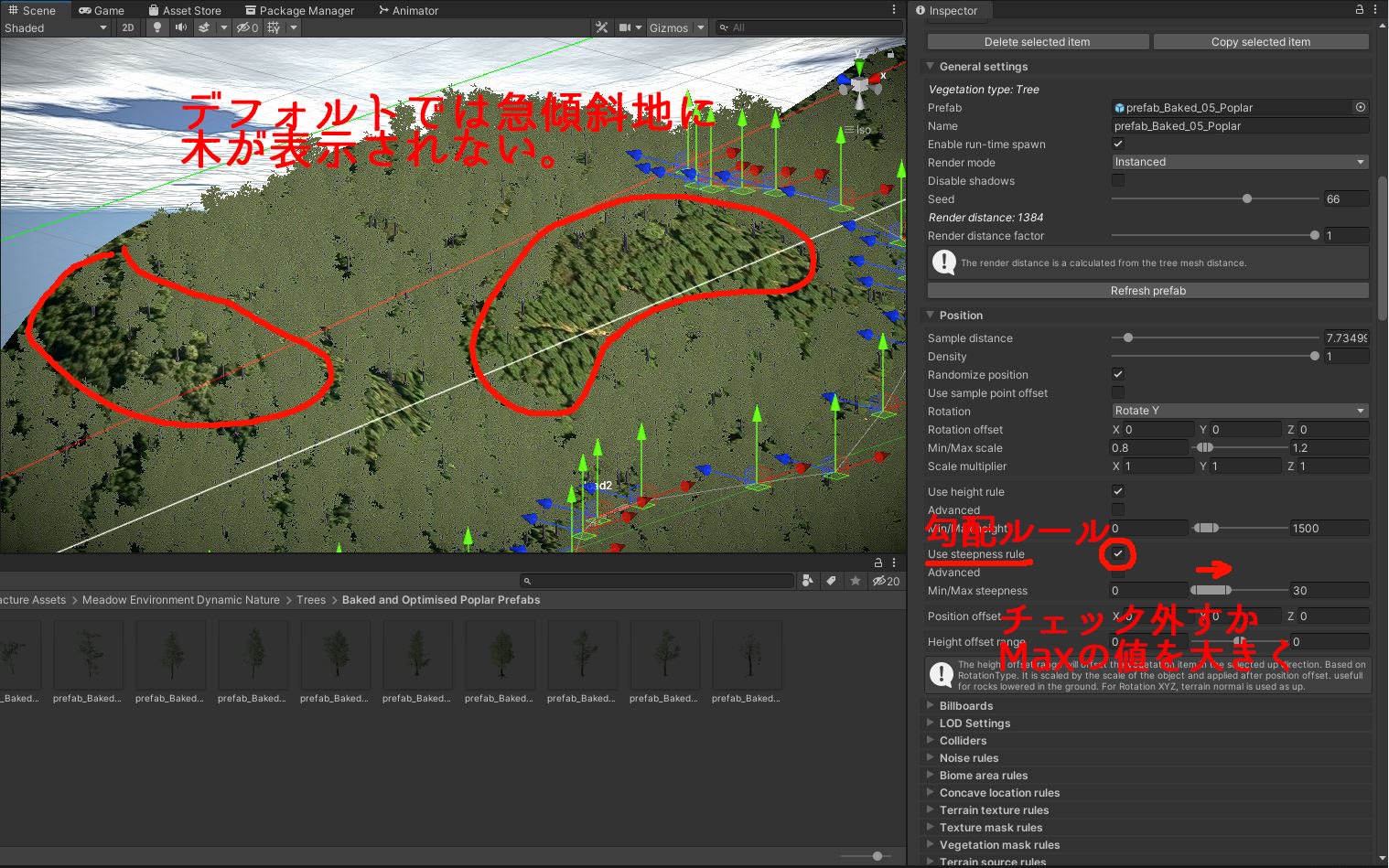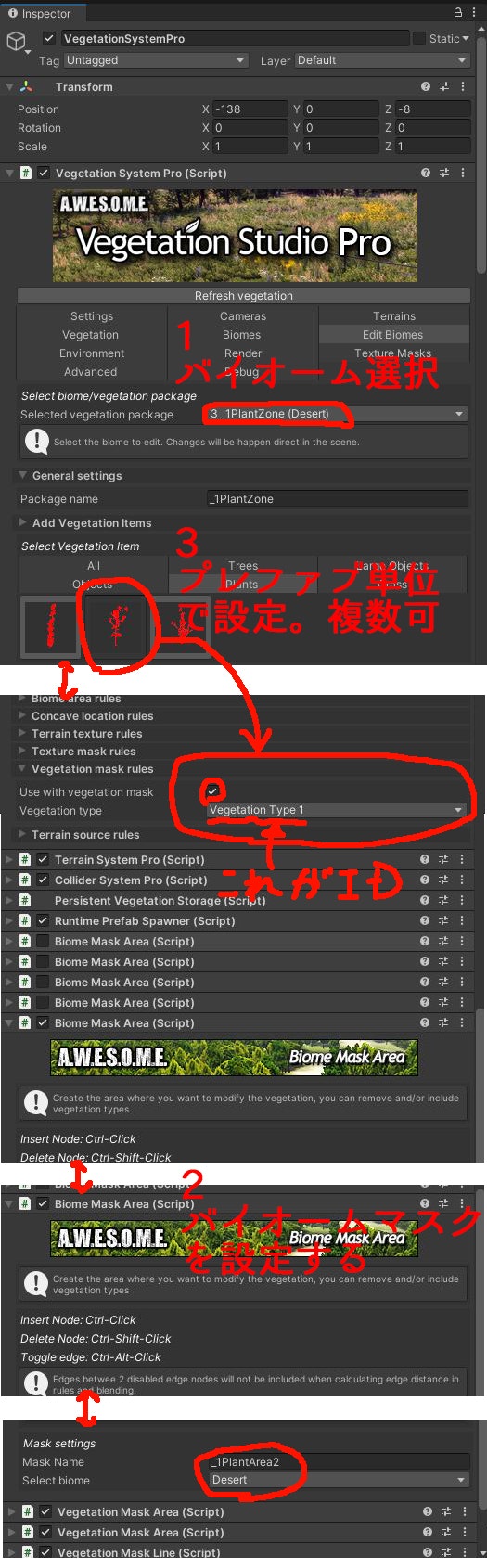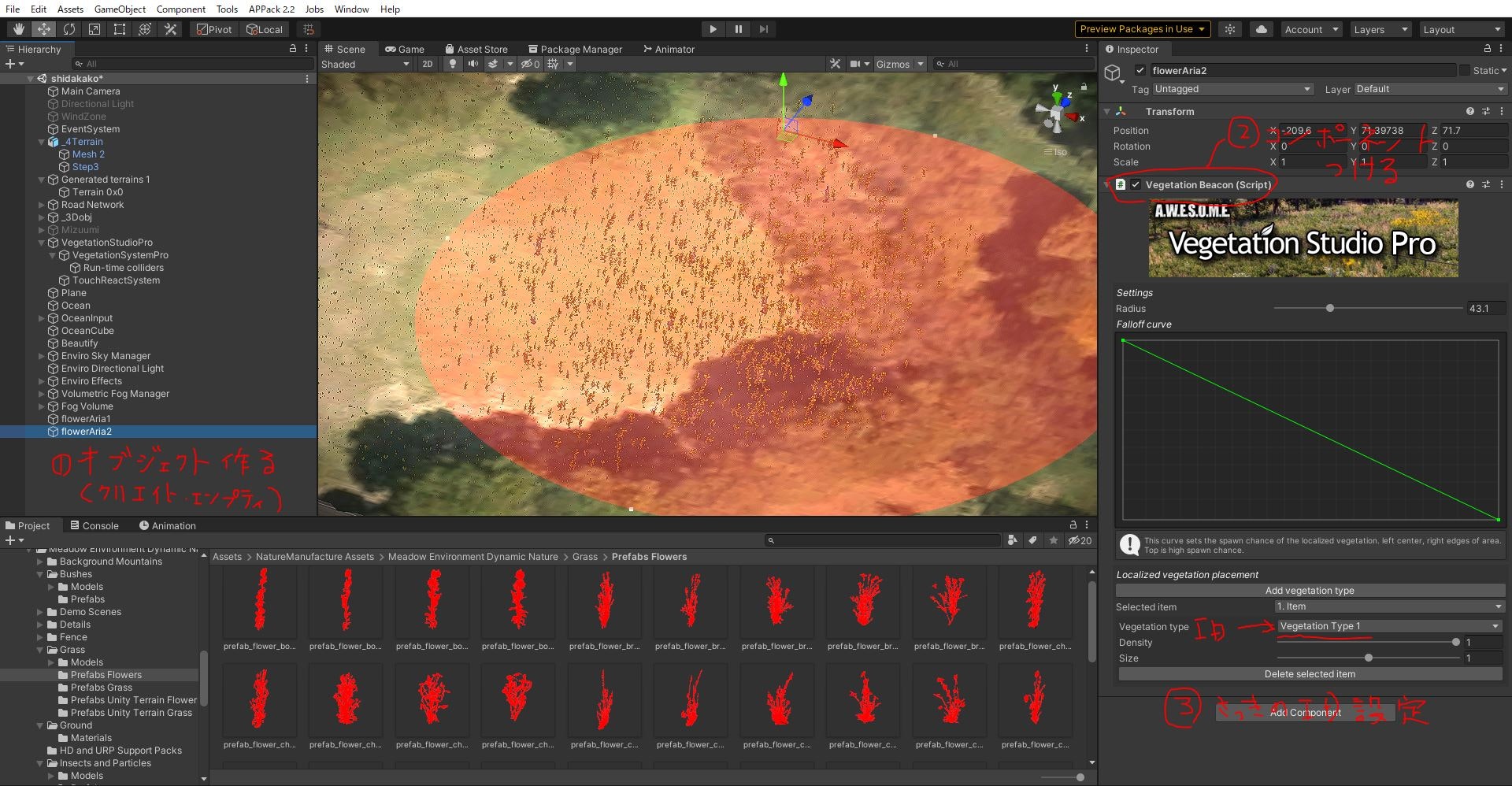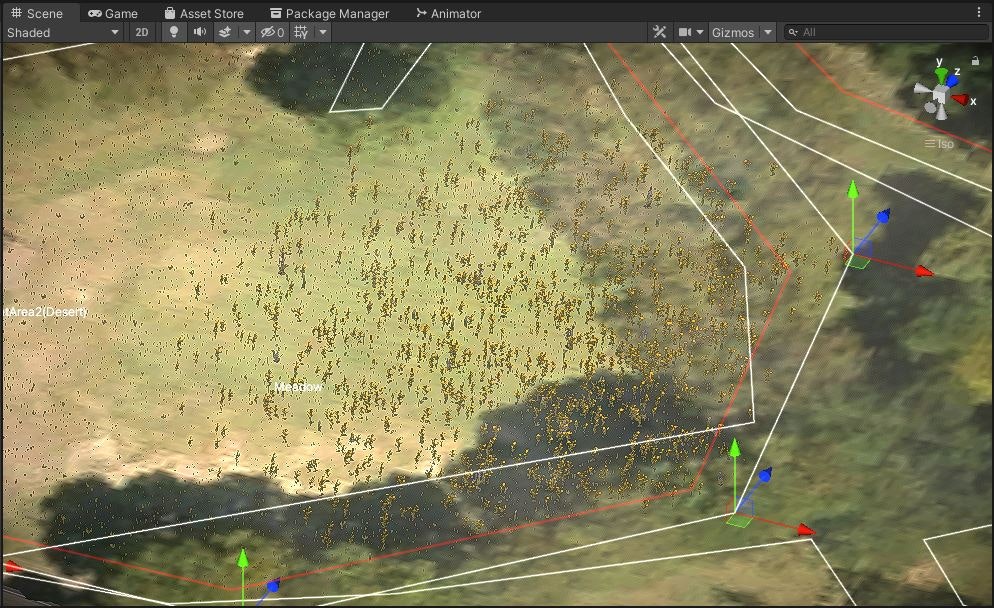【Vegetation Studio Pro】に挑戦
Vegetation Studio Proは地形へ草木、地面テクスチャペイントをルールに基づいて自動配置し、
重たい木や草のパフォーマンスを劇的に向上させる大人気アセットです
$141.90
https://assetstore.unity.com/packages/tools/terrain/vegetation-studio-pro-131835?locale=ja-JP
参考記事
○概要が分かります
https://www.asset-sale.net/entry/Vegetation_Studio_Pro
○操作が分かります(本家サイト)
https://www.awesometech.no/index.php/features-pro/
こんな感じで対応してます。
テスト環境
unity2020.3.12f1
urp
導入編
ちょっとセットアップがめんどくさいかも。。
大まかな流れを下記urlより
1.Player -> Api compability level を「.net 4.x」に設定
2.Package Manager で5つのパッケージをインポートする
-Mathemathics
-Jobs
-Collections
-Burst
-Postprocessing
探しても探してもないやつが発生すると思います。
showpreviewパッケージを有効にして下記の3つを探していきます。
-Mathemathics
-Jobs
-Collections
それでも
-Mathemathics
-Collections
が見つかりません。
内容はしょると、、、
Package Manager の左上の+ボタンから Add package from git URLしてパッケージ名を規定の書式で入力すると見つかる。。
トラップが多すぎる
3.Vegetation Studio Proをインポートする
4.「Windows SDK」 と 「VC++ toolkit」をインストールする(よく分からず、、、)
「Windows SDK」:Windows用のアプリケーションを開発するときに必要になるファイルや情報をまとめたものだ。
Windows 10 SDK - Windows アプリ開発ここからダウンロード?
https://developer.microsoft.com/ja-jp/windows/downloads/windows-10-sdk/
「VC++ toolkit from Visual Studio Installer」:Visual StudioでC++を使うため??
よく分からないけど、なぜか出来た。。
5.エラー発生
Library\PackageCache\com.unity.jobs@0.8.0-preview.23\Unity.Jobs\IJobParallelForDefer.cs(77,85): error CS8377: The type 'U' must be a non-nullable value type, along with all fields at any level of nesting, in order to use it as parameter 'T' in the generic type or method 'NativeList'
https://forum.unity.com/threads/unity-collections-1-0-0-pre-3.1138633/
Collections1.0.0-pre.3を0.17.0-preview.18に戻すことで修正されました。
--
操作編
そもそもどこからコンポーネントを開始するのかが分からなかった。がここから。
👆この動画を見ながら草をはやす。
理解したいことは下記の2つ
1. 何のデータが使えるのか(プレファブ?、画像?)
&
2. どうやって使うのか
1. 何のデータが使えるのか(プレファブ?、画像?)
準備
まずは動画内で、使っているアセットを購入
セールでもないのに、、、
Meadow Environment - Dynamic Nature $55
https://assetstore.unity.com/packages/3d/vegetation/meadow-environment-dynamic-nature-132195?locale=ja-JP
このアセットをURPに対応させる
・そのままだとBuild-in Render Pipeline(3D)利用なのでプレファブがピンク色
・変更方法
・HD and URP Support Packsフォルダのパッケージを入れればオッケー
・プレファブがプロジェクト内では赤色で表示されるけど、シーンビューでは普通に表示される。
2. どうやって使うのか
・STEP1 とりあえず範囲とか考えず、草を表示させる
・STEP2 草のブレンドをおぼえる
・STEP3 表示範囲を変更したい
・STEP4 異なるアイテムを表示(木とか岩とか)
・STEP5 自生範囲を変更、限定する(海とか非表示にしたり)
・STEP6 複数のバイオームを作成する&バイオームマスクに適用する (編集済み)
yatteikimasu
・STEP1 とりあえず範囲とか考えず、草を表示させる
1-フォルダ作成
2-その中にVEGETATION STUDIOPROソースを作成
3-Biomesにそのソースを貼り付け
4-EditBiomesで所定の操作
5-Biome Mask Areaコンポーネントを追加
・コンポーネント下部のMask Nameを入力
・コンポーネント下部のSelect biomeを選択
・表示範囲を設定
【重要ポイント】あれってなるポイント
・最初、真ん中によく見ると範囲設定オブジェクトがあるはず(5点構成:1点全体の基点)
・途中、構成点が多くなるとポイントのキズモが消えた感じになる
=>拡大すると、ちゃんとあるので大丈夫
・出た
・STEP2 草のブレンドをおぼえる
大丈夫、生えてきた。
・STEP3 表示範囲を変更したい
遠くまで表示させたい時(デフォルトでは手前のみしか描画されない)
👇画像の非表示範囲を表示させたい。。
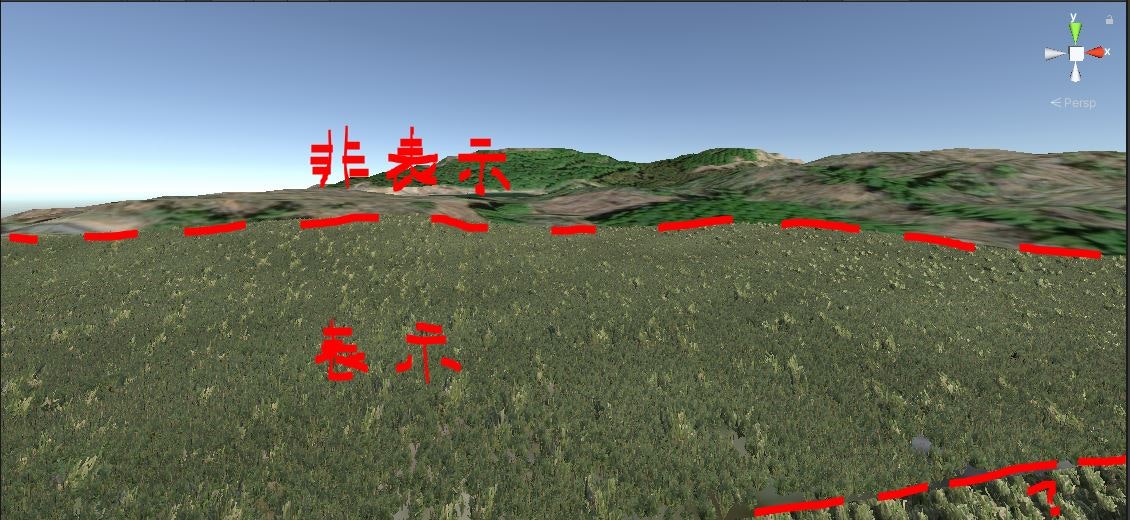
Vegetationタブに距離設定箇所を発見
・STEP4 異なるアイテムを表示(木とか岩とか)
プレファブあれば、所定箇所にドラッグで配置完了。
・STEP5 表示範囲を決定する
基本Biomeはテレインの全面に自動配置されるので、非表示範囲を設定する必要があります。
・Vegetation Mask Area:全体で表示しない範囲をポリゴン設定するコンポーネント
・Vegetation Mask Line:全体で表示しない範囲を線の設定設定するコンポーネント(道路とか)
・STEP6 複数のバイオームを作成する&バイオームマスクに適用する(黒い部分を埋める)
(1)バイオームエリアマスク(囲んだ範囲が表示される)の設定
手順
・バイオームエリアマスクコンポーネントを追加
・マスクに名前つける
・表示範囲を画面上で指定(CTR+CLICKなどで)
・境界付近の消え具合とかを調整
・複数個所表示したい場合、バイオームエリアマスクコンポーネントを複数作ると異なるバイオームをエリアごとに設定できる
(2)新しいバイオームをSTEP1から同じ手続きで作成してみる
手順
1-新しくバイオーム定義ファイルをフォルダに作る
2,3-Biomasタブで、新しいバイオーム定義ファイルを登録
4-勝手に自動生成してくれるので、さっきマスクで指定したバイオームを指定する
・バイオームに名前をつける
5,6-EditBiomasタブでさっき出来たバイオームに変更
7-あとの手順は同じ手順で草木のプレファブを登録していけばよい
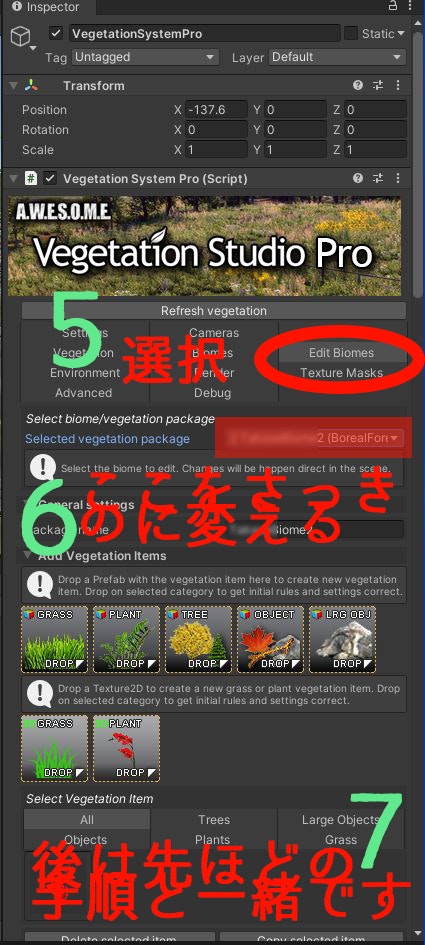
備忘録
はげ山が発見されたら、、、
表示がおかしくなったら、、、
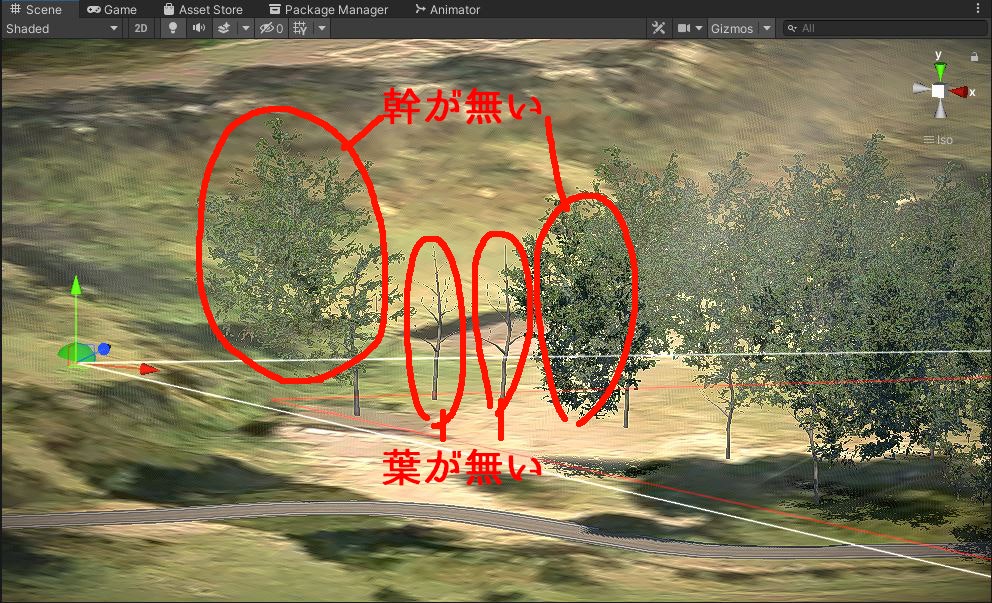
VEGETATION STUDIOPROソースから作り直し!!